OnePlus jau kādu laiku ir piedāvājis navigācijas žestus, taču ar OnePlus 6T tas nedaudz maina lietas. Jums ir iespēja izvēlēties starp OxygenOS žestiem (kas, protams, ir labāki) vai noklusējuma Pie žestiem, līdzīgi tiem, ko jūs varētu atrast Pixel vai jebkurā Android One tālrunī.
Šajā rokasgrāmatā izmantotie produkti
- OnePlus: OnePlus 6T ($549)
Kā lietot navigācijas žestus ierīcē OnePlus 6T
- Atvērt Iestatījumi no lietotņu atvilktnes vai sākuma ekrāna.
- Pieskarieties pie Pogas un žesti cilne.
- Krāns Navigācijas josla un žesti.
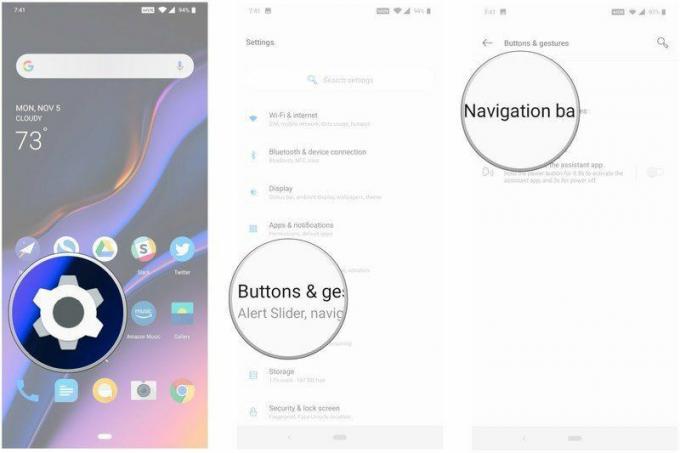
- Šeit jūs varēsiet pielāgot navigācijas joslu. The Atpakaļ, Sākums, Nesenie iestatījums pēc noklusējuma ir fiksētā Oreo navigācijas josla ar pogu Atpakaļ pa kreisi, sākuma pogu centrā un pārskata izvēlni labajā pusē.
- The Atpakaļ uz mājām iestatījums pēc noklusējuma ir Pie žesti, un poga Atpakaļ tiek parādīta, kad nepieciešams.
- The Navigācijas žesti opcija pārslēdz lietas uz pašu OnePlus ieviešanu, novēršot navigācijas joslu.
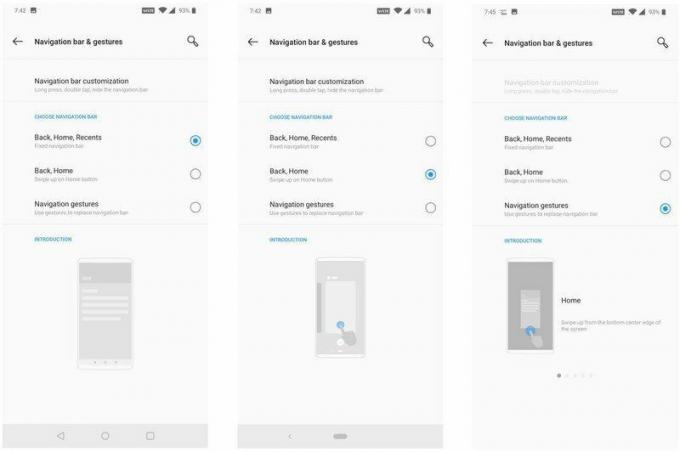
Izmantojot OnePlus 6T, jums būtībā ir brīvība izvēlēties žestu vadītas navigācijas sistēmas stilu, kuru vēlaties izmantot. OxygenOS žestu lietošana ir intuitīvāka, un jūs iegūstat vairāk ekrāna, jo navigācijas josla ir pilnībā paslēpta. Tomēr tās ir krasas izmaiņas, ja izmantojat tālruni, kurā darbojas Oreo vai vecāks, un ir nepieciešamas dažas dienas, lai aklimatizētos ar žestu saskarni.
Mūsu labākā aprīkojuma izvēle

OnePlus 6T
Žesti, ja vēlaties pārslēgties, Oreo stila navigācija, ja nevēlaties.
OnePlus bija viens no pirmajiem Android ražotājiem, kas piedāvāja uz žestiem balstītu navigāciju, un ar 6T jums ir iespēja izvēlēties, kādus žestus vēlaties izmantot. Ir arī iespēja atgriezties pie Oreo stila fiksētās navigācijas joslas, ja vēl neesat gatavs veikt pāreju.
